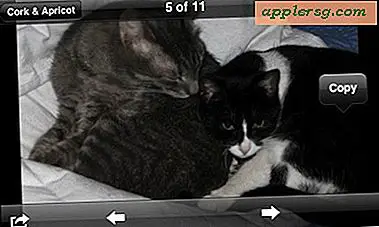Comment changer l'audio Bluetooth iPhone lors d'un appel téléphonique, sans perdre l'appel

Si vous utilisez un iPhone pour vous connecter à un système d'enceintes, un autoradio, un casque ou un microphone ou une chaîne stéréo via Bluetooth, vous avez peut-être été dans un cas où vous avez un appel téléphonique actif sur l'iPhone source audio, que ce soit des haut-parleurs ou des écouteurs.
Il est facile de changer l'iPhone de l'audio Bluetooth et de continuer l'appel sans interruption, sans perdre l'appel, sans perdre d'audio, sans éteindre le Bluetooth, sans déconnecter le périphérique Bluetooth, et sans devoir raccrocher ou rappeler. Fait correctement il n'y aura pas d'interruption que vous vous déconnectez de Bluetooth et revenez à l'iPhone.
Pour être clair; Cela ne désactive pas le Bluetooth et ne déconnecte pas le périphérique Bluetooth. Le Bluetooth reste activé, il ne fait que basculer l'iPhone de la connexion Bluetooth et l'audio Bluetooth vers le combiné iPhone lui-même. Par exemple, si votre iPhone est branché sur un autoradio, mais que vous voulez prendre l'appel en privé et hors de l'autoradio, vous le feriez. Ou si l'iPhone est branché à une chaîne stéréo Bluetooth et que vous voulez faire passer l'appel téléphonique au combiné. Ce sont les types de scénario où vous utiliseriez cette astuce, car il n'éteint pas Bluetooth et n'interrompt pas un appel iPhone.
Comment changer la source audio d'appel d'iPhone de Bluetooth à l'iPhone ou au haut-parleur
Nous supposons que l'iPhone a été synchronisé avec un périphérique audio Bluetooth (haut-parleurs, autoradio, etc.). En dehors de cela, vous devrez passer un appel téléphonique actif pour accomplir ceci - que ce soit pendant la numérotation ou lors d'un appel en direct.
- Pendant un appel téléphonique actif, réveillez l'écran de l'iPhone et accédez à l'écran d'appel
- Appuyez sur le bouton "Audio", qui affiche une icône de haut-parleur à côté d'une icône Bluetooth
- Sélectionnez la source audio alternative à basculer vers:
- iPhone - permet de basculer la source audio (entrée et sortie) vers le haut-parleur et le microphone standard de l'iPhone, comme vous le feriez si vous tenez l'iPhone pour parler ou si vous avez un casque connecté à l'iPhone
- Haut-parleur - permet de basculer la source audio vers le haut-parleur, en projetant la sortie audio des haut-parleurs de l'iPhone


C'est tout, gentil et simple. Cela permettra une transition transparente de la sortie audio et de l'entrée de l'iPhone, quelle que soit la connexion Bluetooth à l'iPhone lui-même.
Comme vous l'avez peut-être remarqué, le bouton «Audio» prend la place du bouton «Speaker» lorsque l'iPhone est en communication téléphonique et est synchronisé avec un périphérique audio Bluetooth ou un système de haut-parleurs.
Fait correctement le changement audio n'aura aucune interruption dans l'audio ou l'appel, et du point de vue des autres parties il devrait être largement imperceptible autre qu'un changement de volume ou de qualité sonore selon les variations entre l'audio Bluetooth et l'iPhone construit- en audio ou haut-parleur.
Avez-vous une autre façon de faire cela? Avez-vous d'autres astuces utiles concernant l'audio Bluetooth et iOS ou iPhone? Faites le nous savoir dans les commentaires!